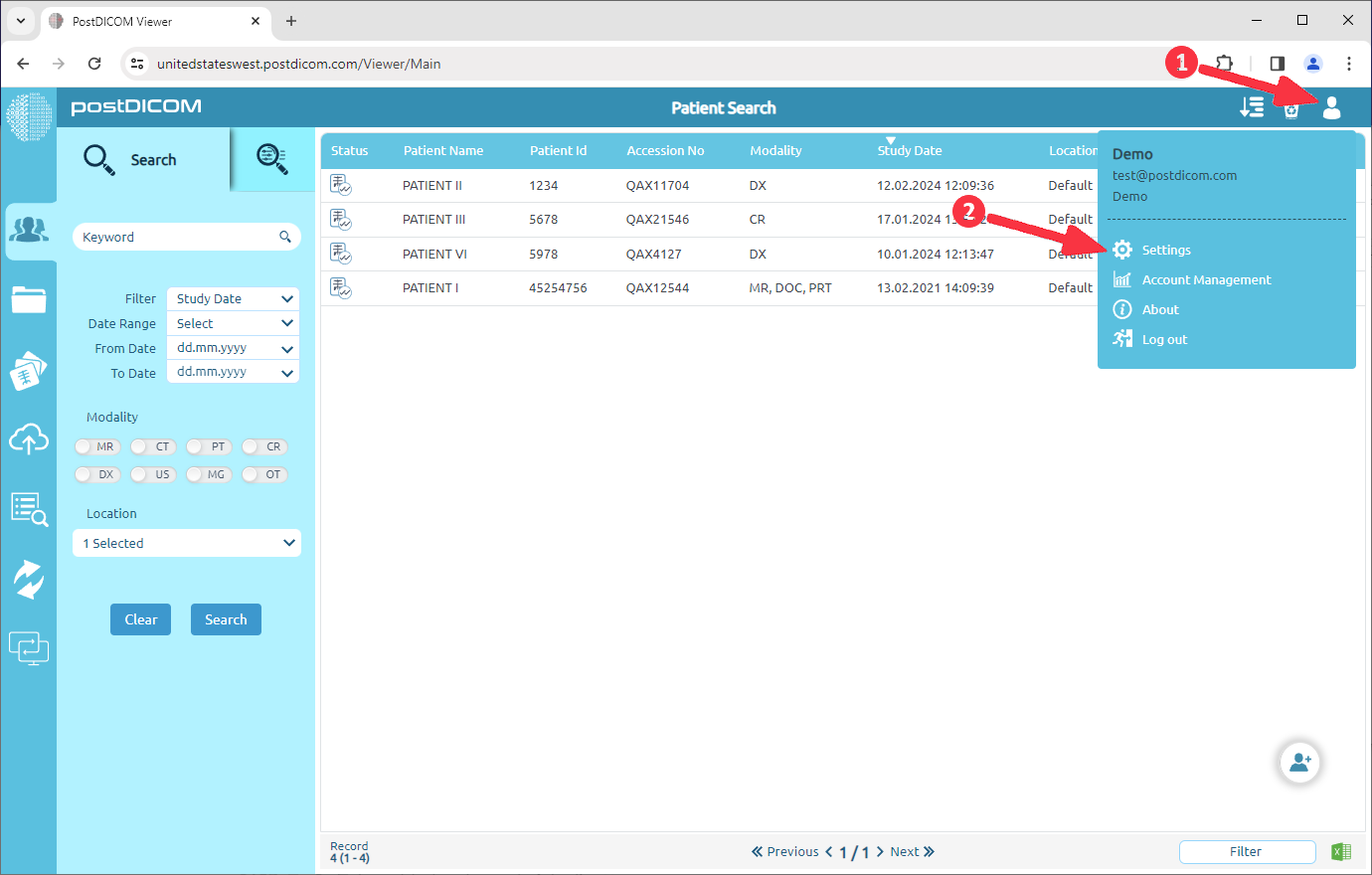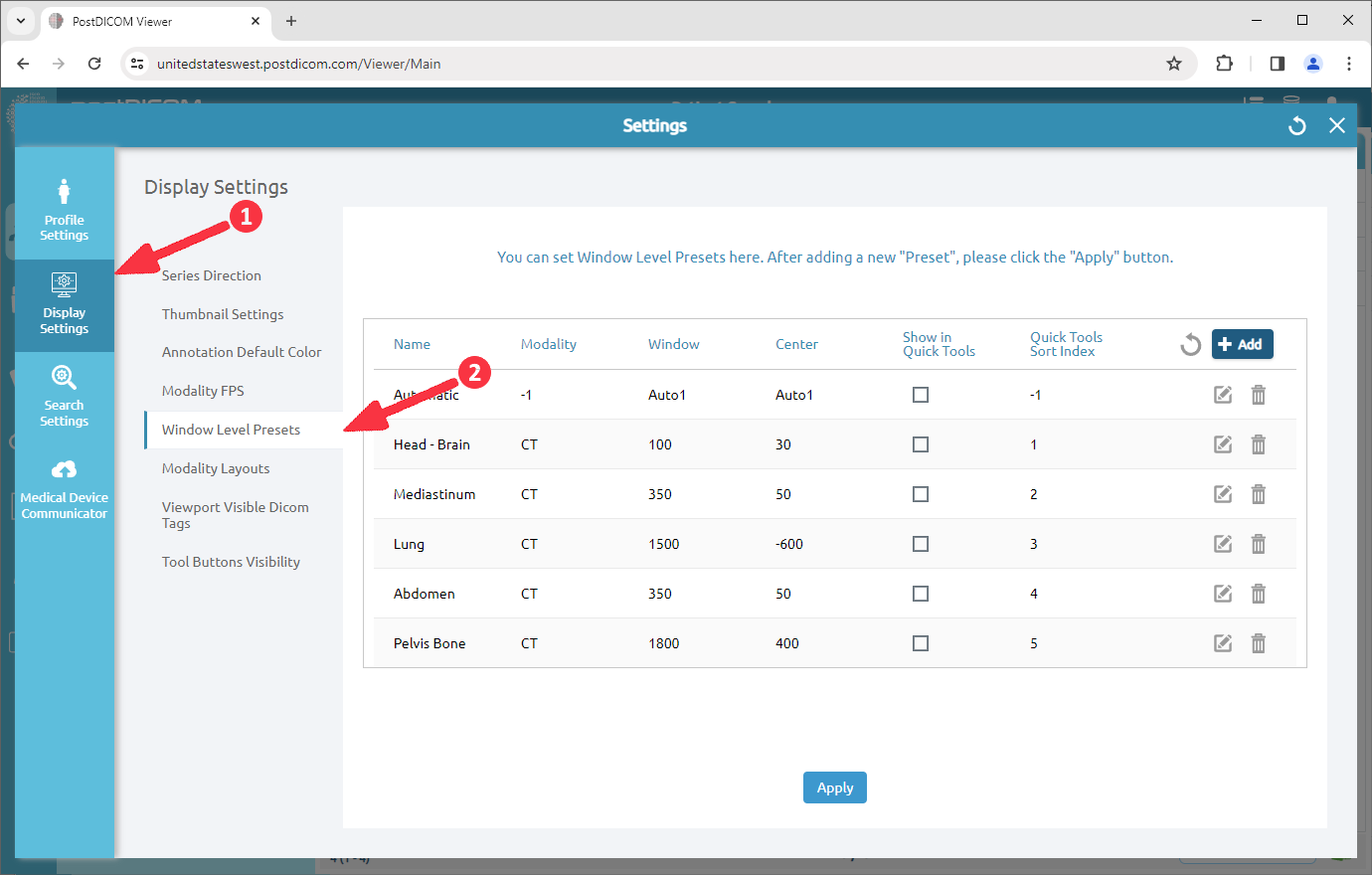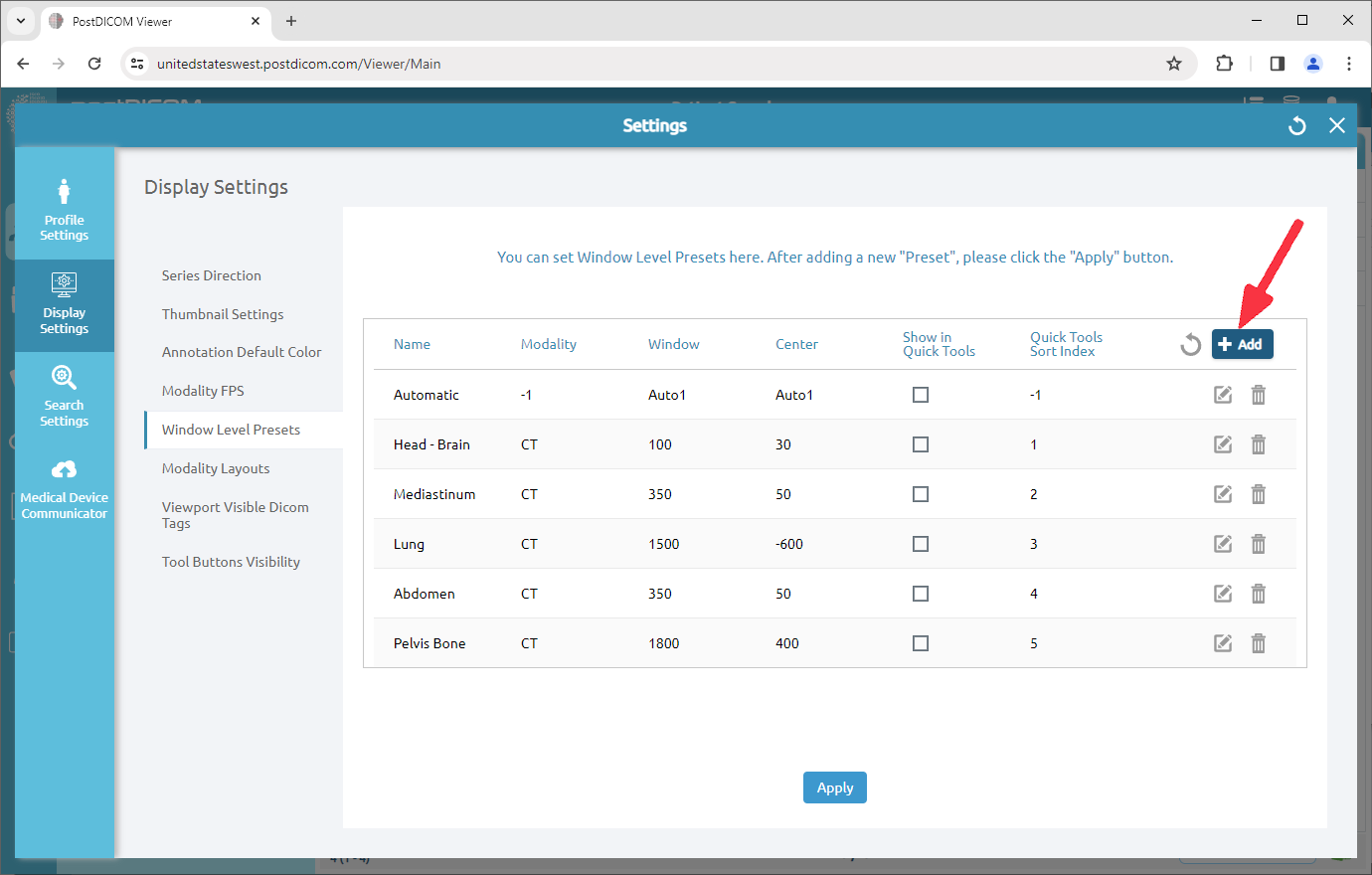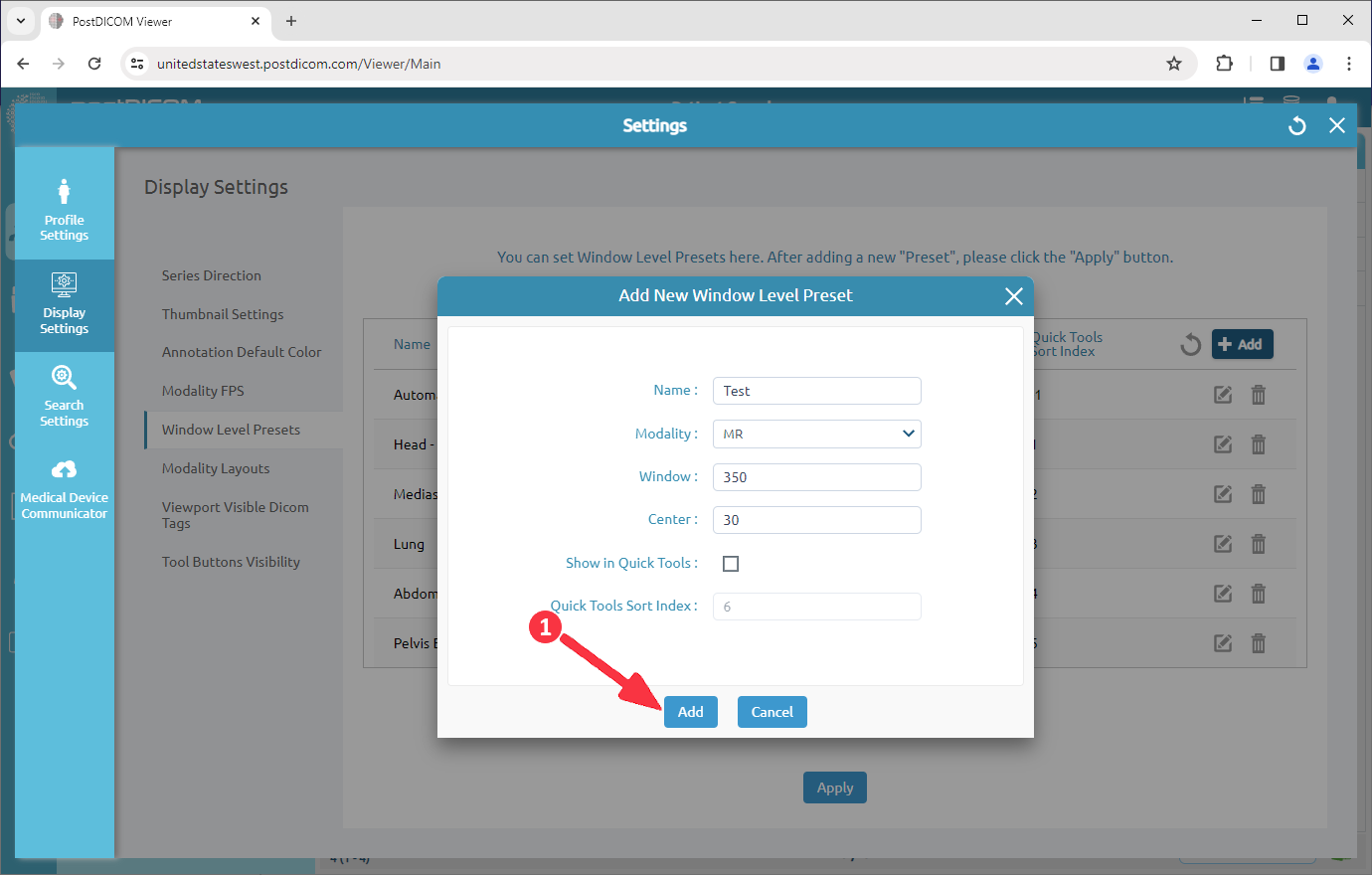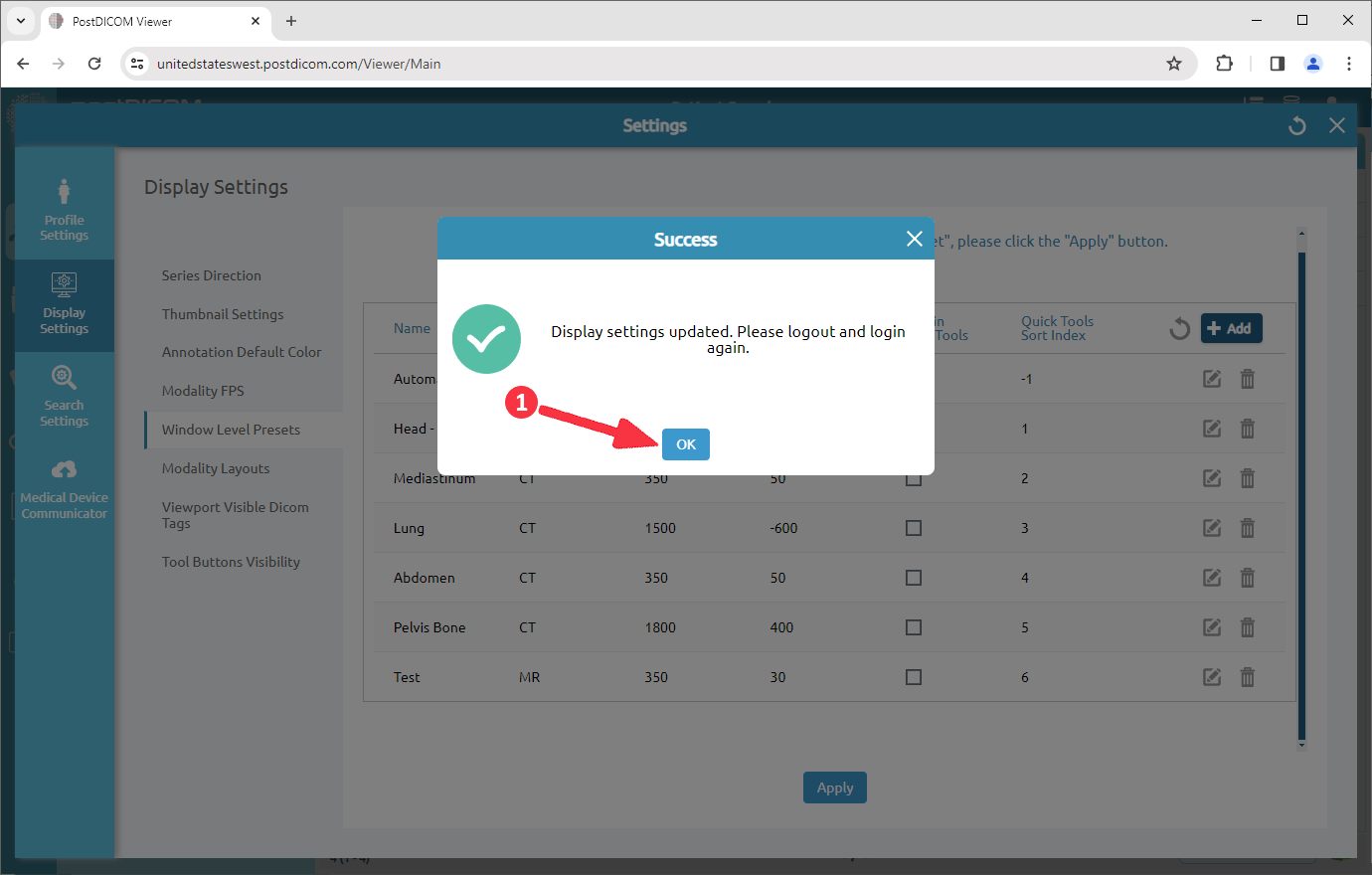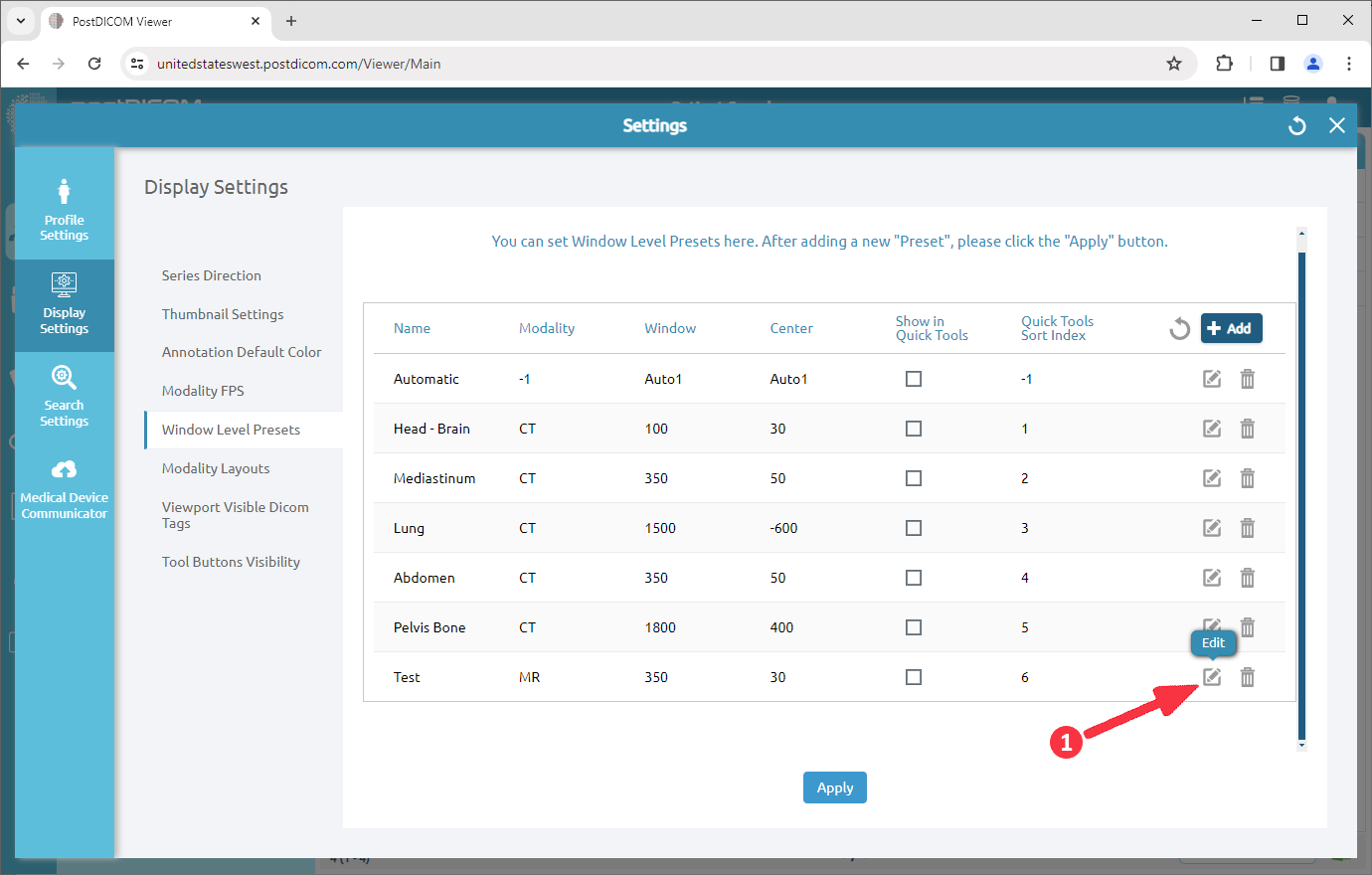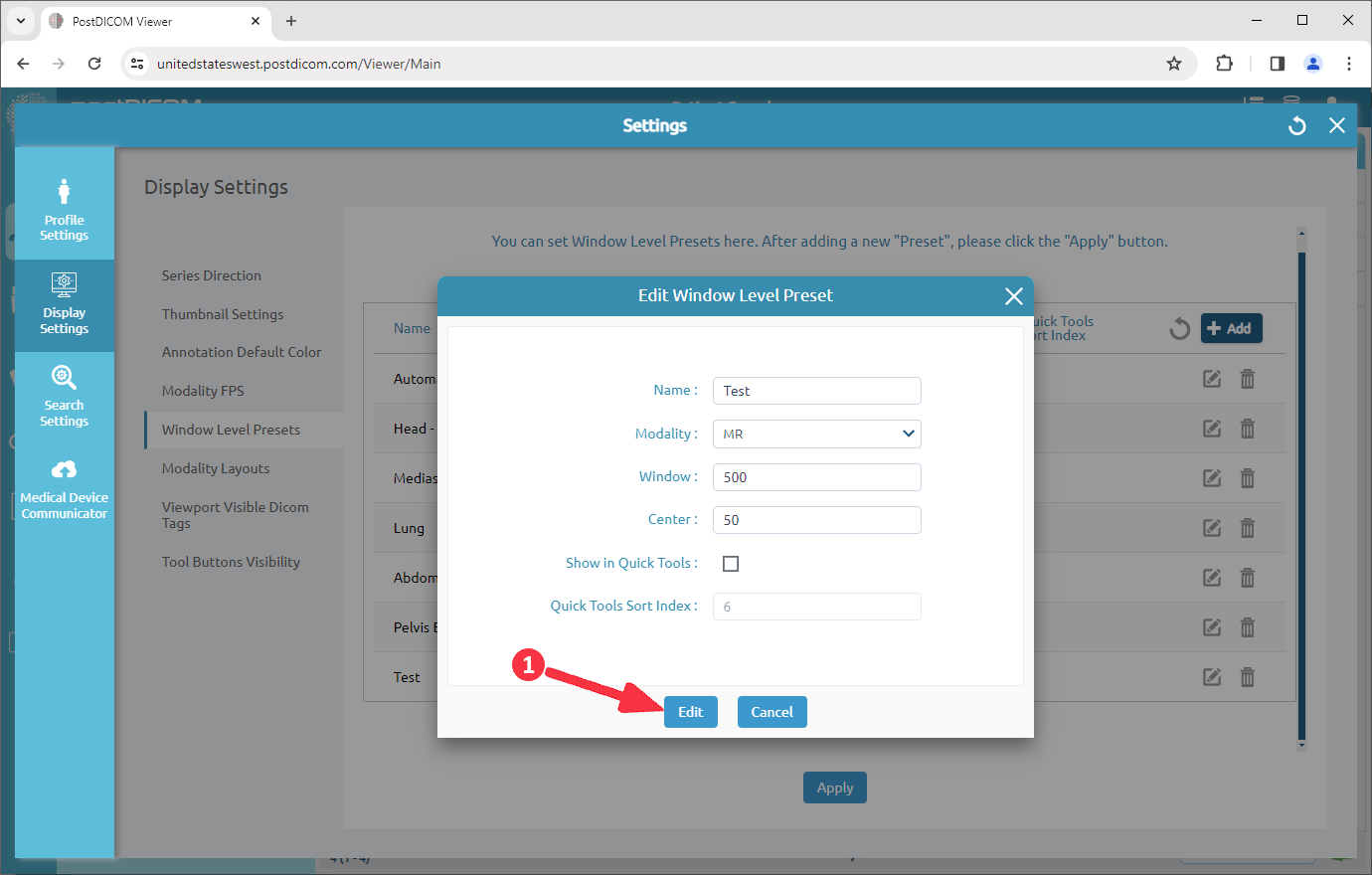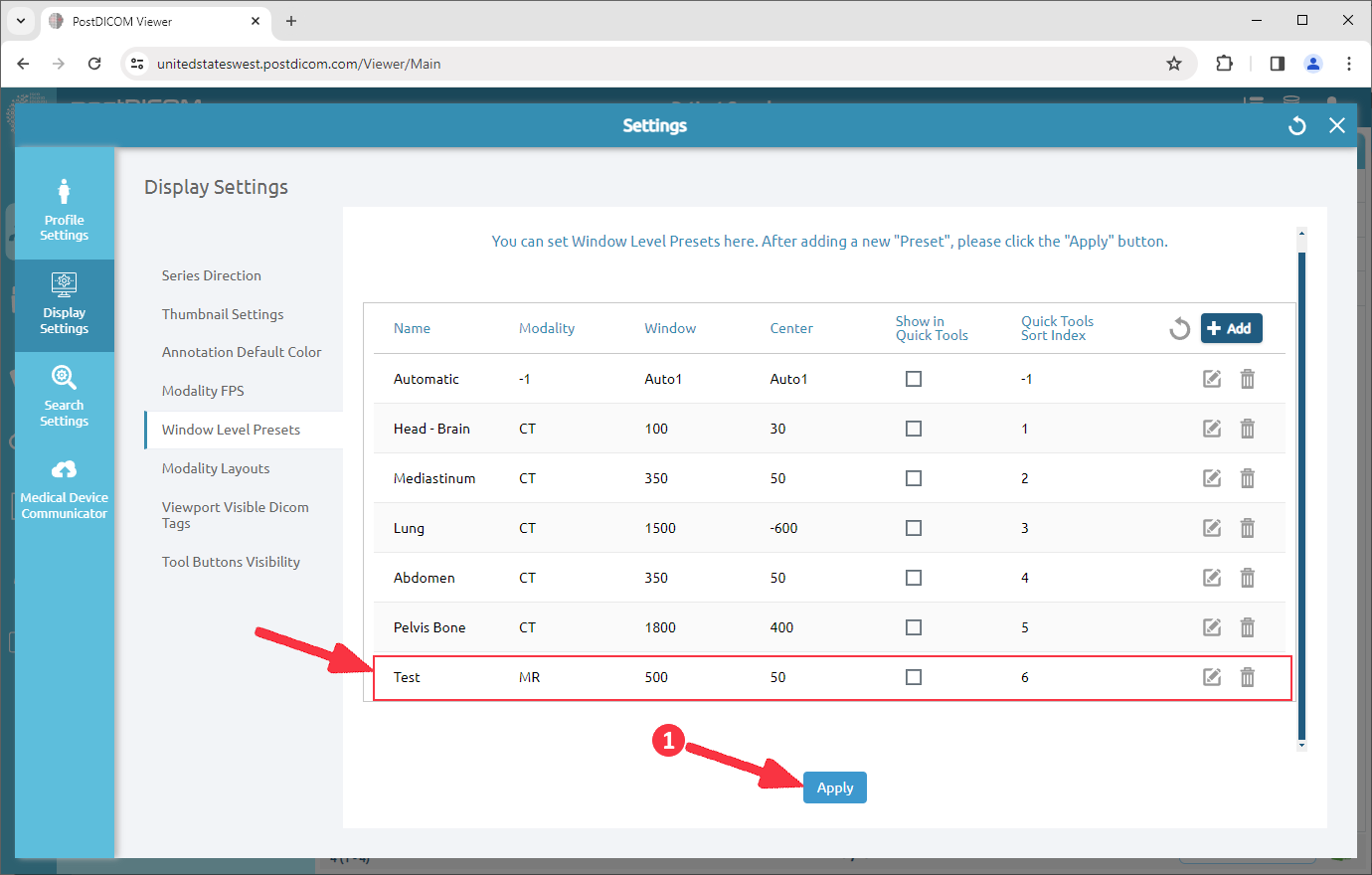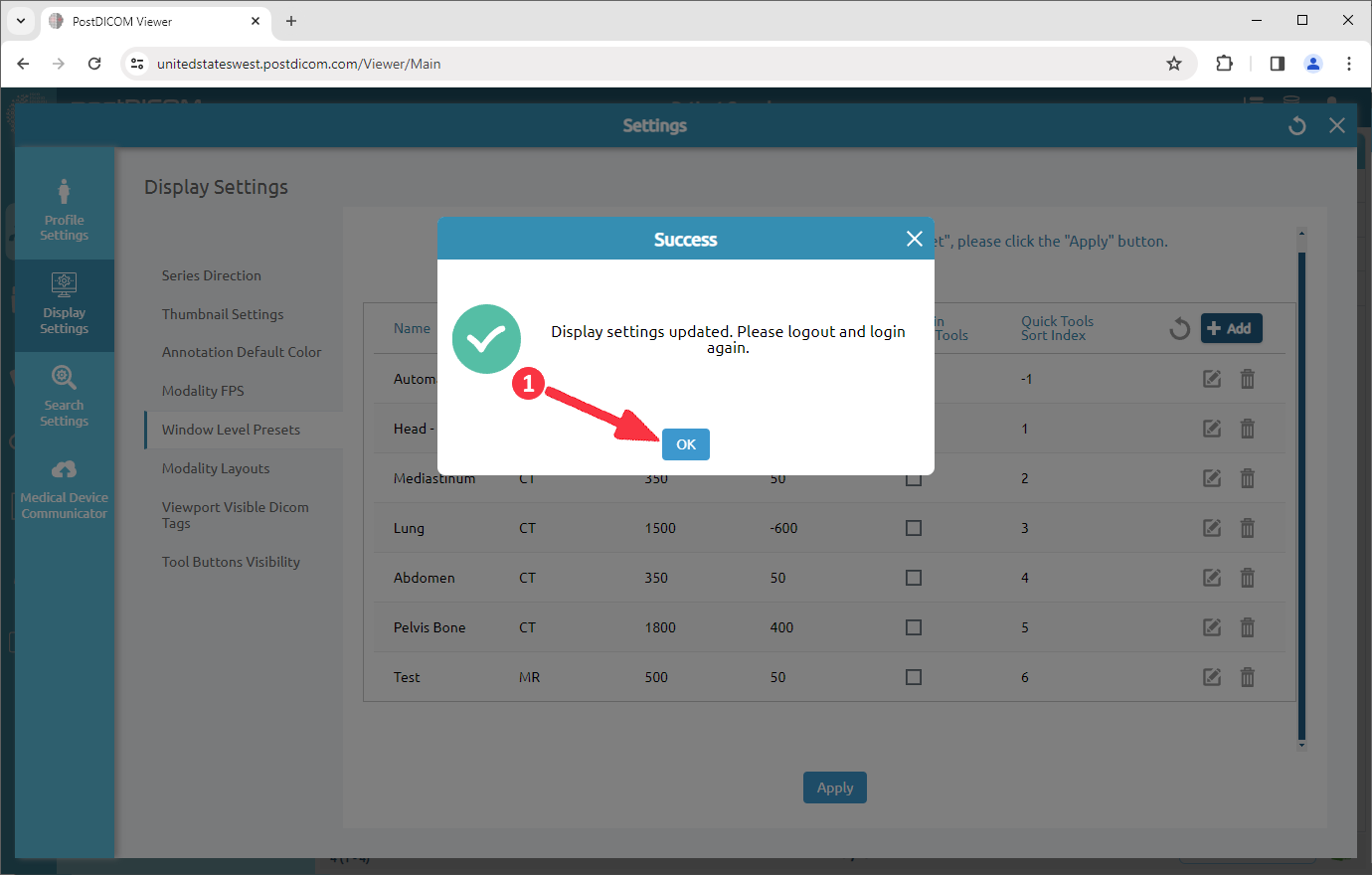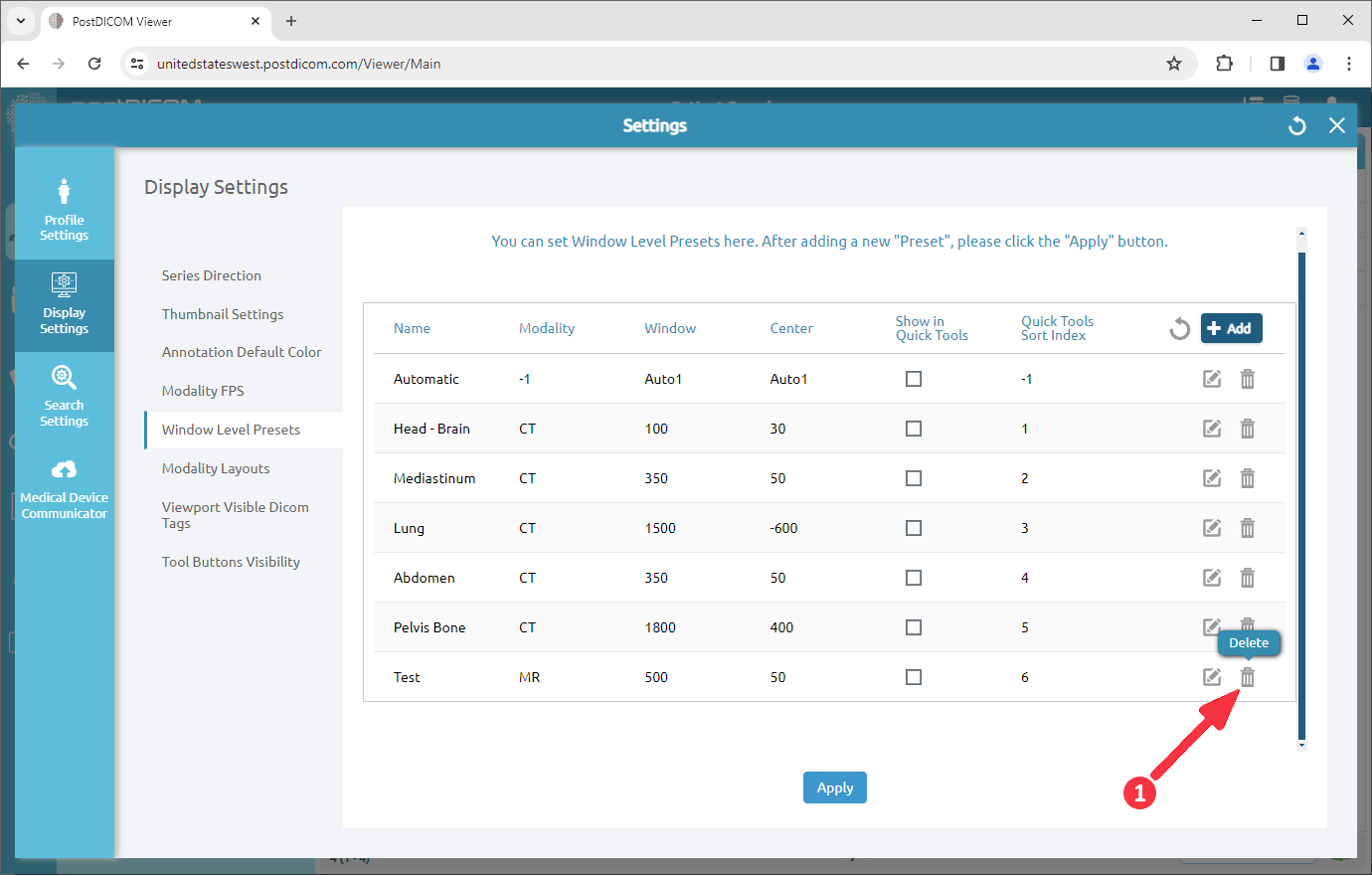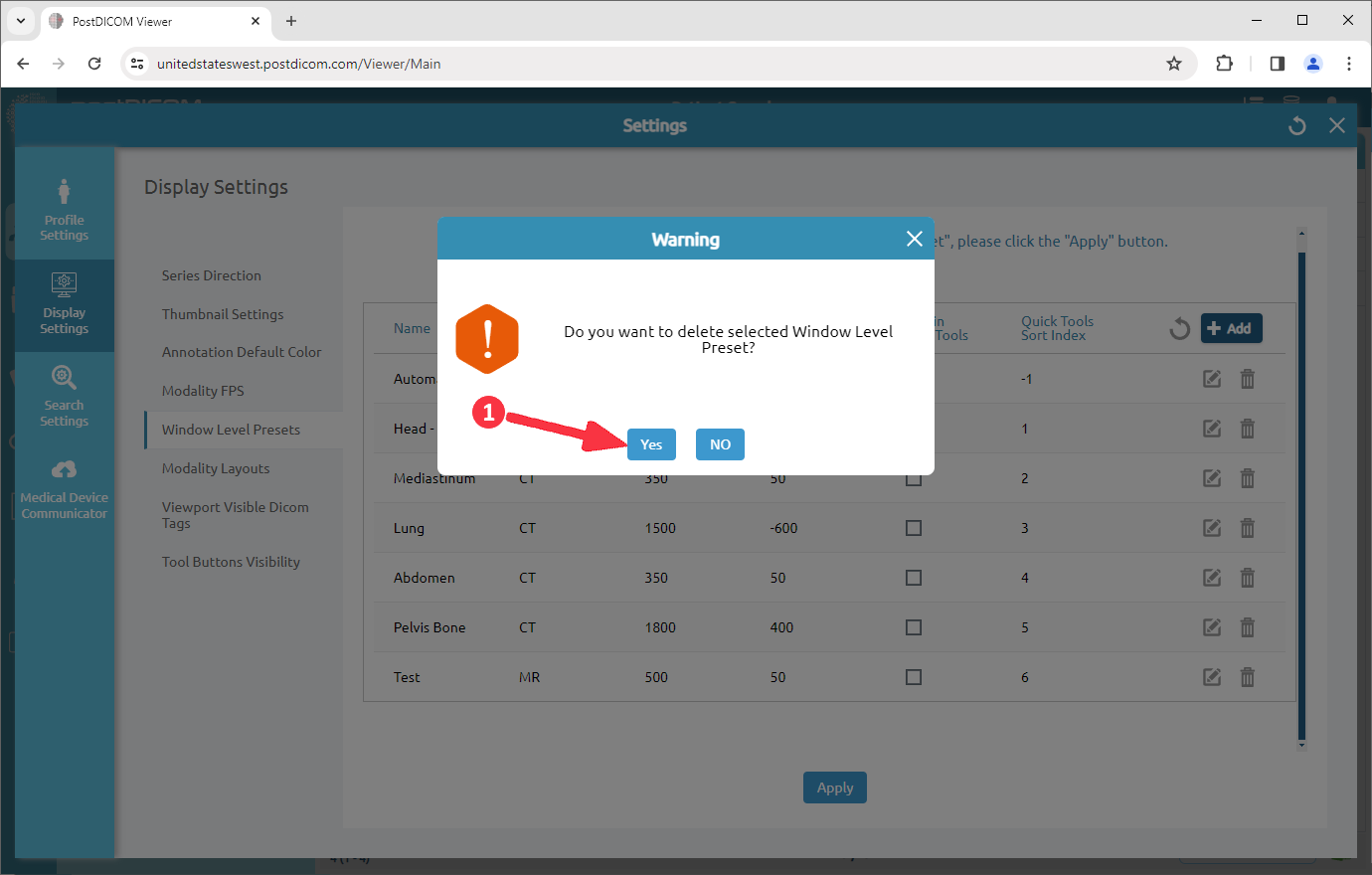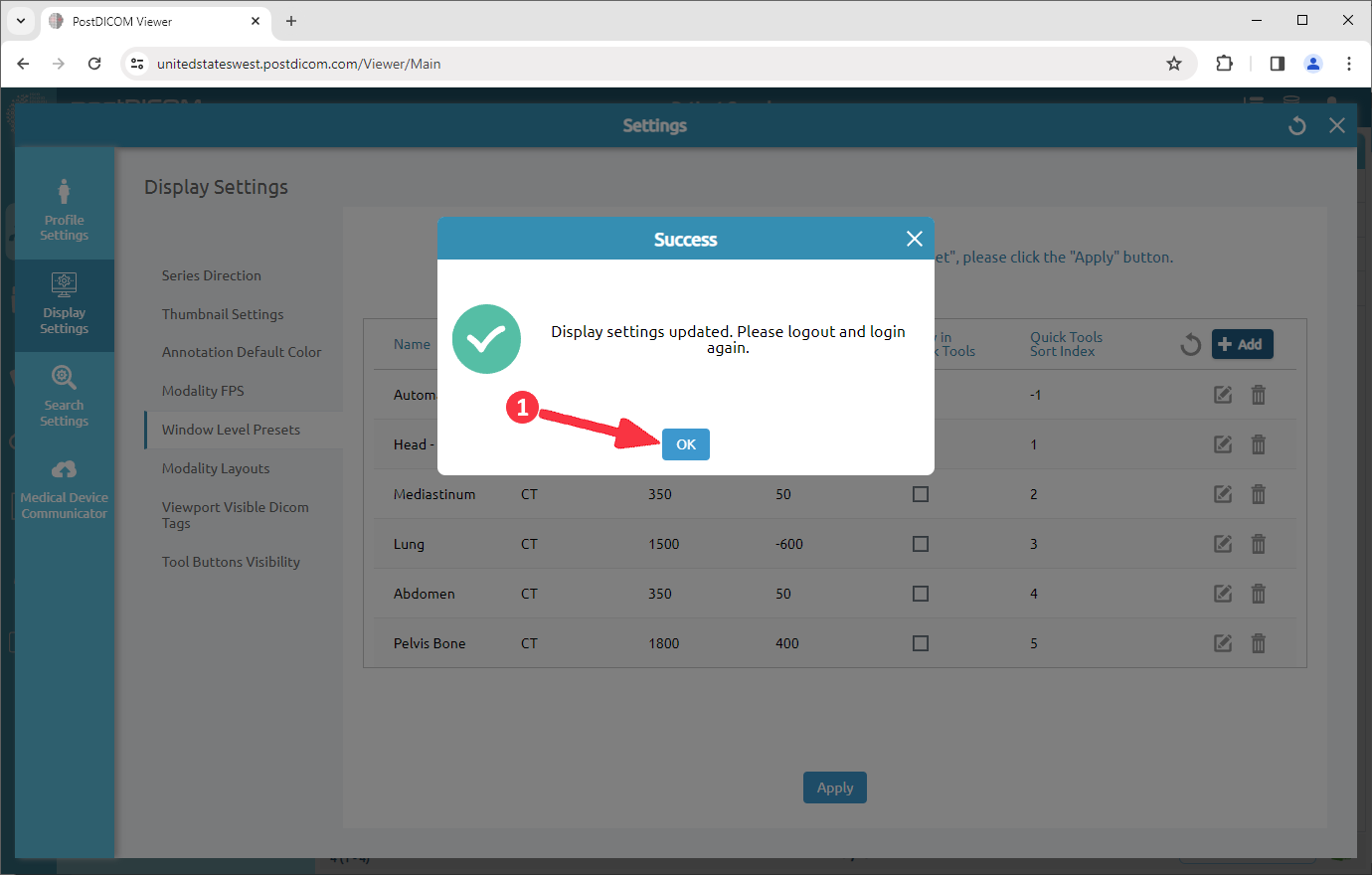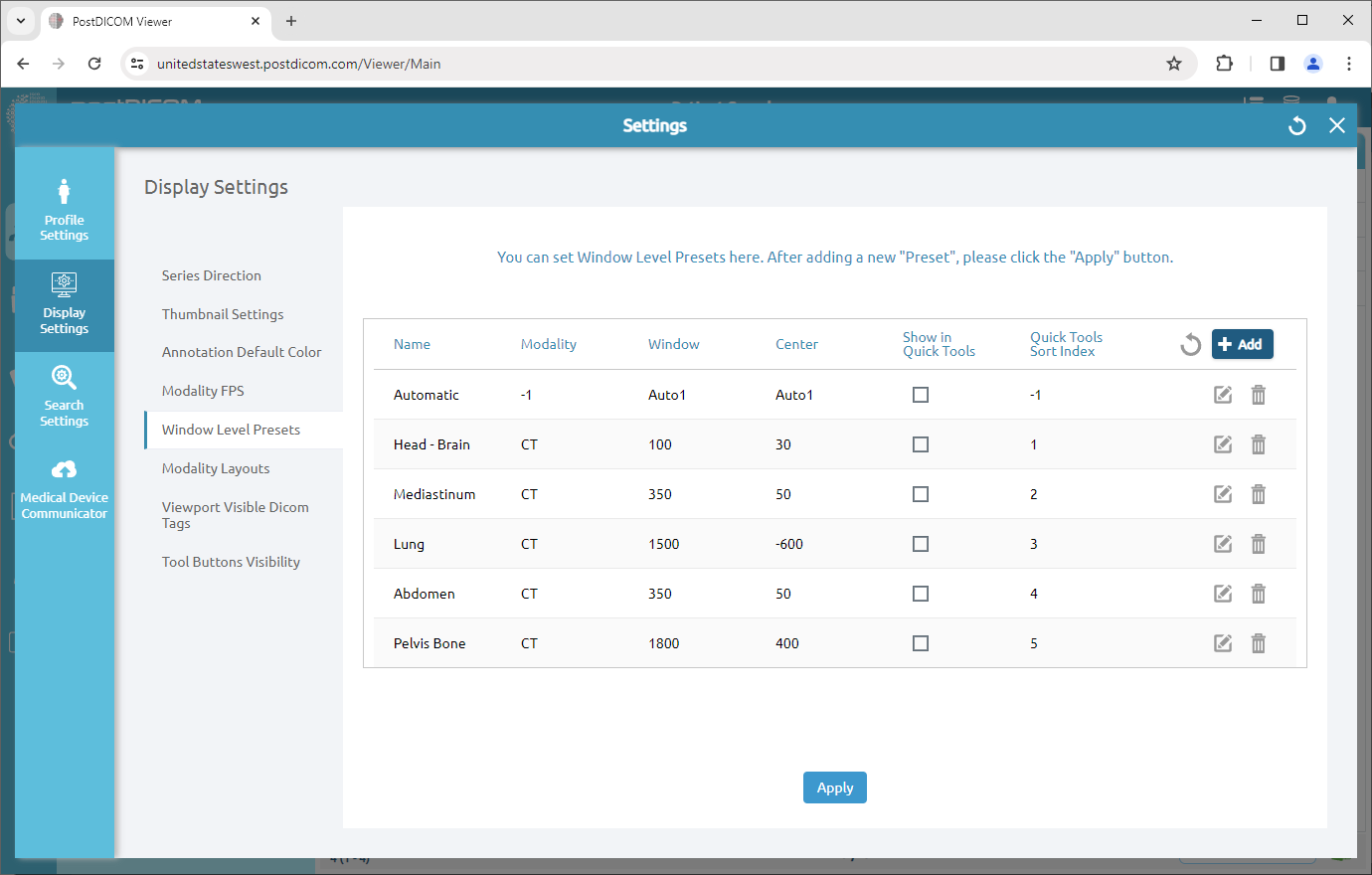Kliknij „Ustawienia”.
W polu ustawień wyświetlania kliknij pozycję menu „Ustawienia poziomu okna”.
Po kliknięciu zostanie otwarte pole Ustawienia ustawień wstępnych poziomu okna. Możesz dodać ustawienie poziomu okna, klikając ikonę „Dodaj”.
Po kliknięciu przycisku zostanie otwarty formularz Dodaj nowe ustawienia wstępne poziomu okna. Wypełnij formularz informacjami, a następnie kliknij przycisk „Dodaj”.
Po kliknięciu na koniec listy zostanie dodane nowe ustawienie poziomu okna. Kliknij „Zastosuj”, aby zapisać.
Kliknij przycisk „OK”, aby zamknąć pole.
Jeśli chcesz edytować ustawienia wstępne poziomu okna na liście, kliknij ikonę „Edytuj”.
Po kliknięciu przycisku zostanie otwarty formularz ustawień wstępnych poziomu okna edycji. Możesz edytować nazwę, okno lub wartość środkową, wprowadzając powiązane pola i edytując modalność za pomocą strzałki po prawej stronie. Następnie kliknij przycisk „Edytuj”.
Po kliknięciu edytowane ustawienie poziomu okna zostanie wyświetlone na liście. Kliknij „Zastosuj”, aby zapisać.
Kliknij przycisk „OK”, aby zamknąć pole.
Jeśli chcesz usunąć wiersz, kliknij ikonę „Usuń” na prawym końcu.
Po kliknięciu pojawi się okno z potwierdzeniem. Kliknij „Tak”, aby potwierdzić, że chcesz usunąć ustawienie poziomu okna. Jeśli nie chcesz ich usuwać, kliknij „Nie”.
Kliknij przycisk „OK”, aby zamknąć pole.
Po usunięciu zobaczysz pozostałe wiersze w polu ustawień wstępnych poziomu okna.